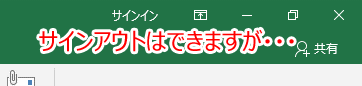ADユーザでOffice2016を利用しているとOfficeにADユーザでログインしているように見えます。しかし一度サインアウトするとADユーザでは再サインインできないんですよね。特に困ることもないのですが元に戻す方法がないか調べてみました。
Officeからサインアウトすると・・・
OfficeにADユーザでサインインした記憶はないのですが、Office(Excel)2016の右上にADユーザ名が表示されています。

名前をクリックしたりメニューのファイル > アカウントを表示してこの状態からサインアウトすることはできます。

ここからもう一度「ADユーザでサインイン」しようとしても、マイクロソフトアカウントとは異なるのでサインインできません。
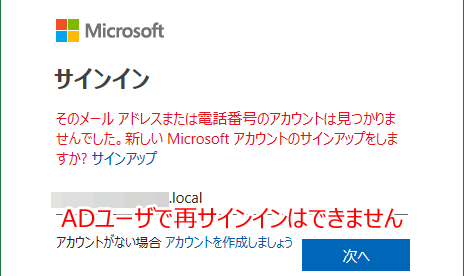
レジストリエディタで「SignedOutADUser」を削除する
少し調べてみるとOffice365用のナレッジを発見しました。恐らく単体のOffice2016でも利用可能と思われるので試してみます。
一度サインアウトした後、Office 365 ユーザーが自身の Active Directory アカウントで Office アプリへ自動的にサインインできない
https://support.microsoft.com/ja-jp/help/3147521/
レジストリエディタを開き「HKEY_CURRENT_USER\Software\Microsoft\Office\16.0\Common\Identity」(Office2016の場合)に移動し「SignedOutADUser」を削除します。

レジストリキー削除後にOffice(Excel)を再起動すると、ADユーザでログインしている状態に戻りました。

普通の方法では戻らない状態でしたので元に戻せて安心しました。